- Noen ganger for å få best mulig lyd må du bruke en equalizer på PC-en.
- I dagens artikkel skal vi vise deg hva som er de beste equalizerinnstillingene du kan bruke til spill.
- Vil du lære mer om equalizers? Vi har en dedikert utjevningsartikkel det kan være nyttig.
- Leter du etter flere spillartikler og guider? Du finner dem i vår Gaming Hub.

Denne programvaren reparerer vanlige datamaskinfeil, beskytter deg mot tap av filer, skadelig programvare, maskinvarefeil og optimaliserer PC-en for maksimal ytelse. Løs PC-problemer og fjern virus nå i tre enkle trinn:
- Last ned Restoro PC-reparasjonsverktøy som kommer med patenterte teknologier (patent tilgjengelig her).
- Klikk Start søk for å finne Windows-problemer som kan forårsake PC-problemer.
- Klikk Reparer alle for å fikse problemer som påvirker datamaskinens sikkerhet og ytelse
- Restoro er lastet ned av 0 lesere denne måneden.
For å få maksimal kvalitet ut av høyttalerne eller hodetelefonene, har mange en tendens til å bruke forskjellige equalizers for å finjustere lyden.
Dette gjelder vanligvis filmer og musikk, men hva med spill? I dagens artikkel viser vi deg de beste utjevningsinnstillingene for spill du kan bruke på din PC.
Hva er de beste equalizerinnstillingene for spill?
1. Bruk Boom 3D

Hvis du ønsker å optimalisere lyden din mens du spiller, kan Boom 3D være det perfekte valget for deg. Programvaren bringer virtuell 3D-surroundlyd til høyttalerne eller hodetelefonene dine.
Når det gjelder finjustering, har programvaren en 31-bånds equalizer, slik at du kan optimalisere lyden slik du vil. For å gjøre ting raskere er det mange tilgjengelige forhåndsinnstillinger å velge mellom.
Andre nyttige funksjoner:
- Volumforsterker
- Kompatibel med alle typer høyttalere / hodetelefoner
- Innebygde lydeffekter
- Innebygd musikkspiller
- Evne til individuelt å kontrollere volumet til hver applikasjon

Boom 3D
Boom 3D er en lydforbedringsprogramvare som tilbyr en kraftig equalizer, slik at du kan få den beste lydkvaliteten.
Besøk nettsiden
2. Endre høyfrekvente og lavfrekvente lyder
- For spill med action, som FPS, må du stille en høyere verdi for høyfrekvente lyder.
- Hvis du spiller mer atmosfæriske spill, stiller du lavfrekvente lyder til en høyere verdi.
- For FPS-spill, prøv å justere 2000 eller 4000 Hz frekvens for å høre fotsporene bedre.
Dette er bare noen generelle retningslinjer, så husk å prøve dem og se hvordan de fungerer for deg.
Det er ingen universelle utjevningsinnstillinger for spill siden hvert spill er så drastisk forskjellig, så vel som lydmaskinvaren din. Visse innstillinger fungerer også bedre for noen brukere, mens andre ikke gjør det.
Derfor anbefales det sterkt at du justerer noen av de tilgjengelige forhåndsinnstillingene, og finjusterer dem til du får de resultatene du leter etter.
3. Equalizer-innstillinger for FPS-spill
Generelle FPS-spill
| 25Hz | 40Hz | 63Hz | 100Hz | 160Hz | 250Hz | 400Hz | 630Hz | 1 kHz | 1,6 kHz | 2,5 kHz | 4 kHz | 6,3 kHz | 10 kHz | 16 kHz |
|---|---|---|---|---|---|---|---|---|---|---|---|---|---|---|
| 1,8 db | 1,4 db | 1,4 db | 0,6 db | 0db | -3db | -4,6 db | -4,6 db | -4,6 db | -4,6 db | -4,2db | -4,6 db | -5,8 db | -7,8db | -9db |
Call of Duty Modern Warfare
| 32Hz | 62Hz | 125Hz | 250Hz | 500Hz | 1k Hz | 2k Hz | 4k Hz | 8k Hz | 16k Hz |
|---|---|---|---|---|---|---|---|---|---|
| -6db | -1db | 0db | -4db | -1db | 0db | 0db | 0db | 1db | -2db |
Call of Duty: Warzone
| 31Hz | 62Hz | 125Hz | 250Hz | 500Hz | 1 kHz | 2 kHz | 4 kHz | 8 kHz | 16 kHz |
|---|---|---|---|---|---|---|---|---|---|
| -7db | -7db | -7db | -7db | 3db | 3db | 3db | 8db | 8db | 8db |
PUBG
| 30Hz | 60Hz | 120Hz | 250Hz | 500Hz | 1 kHz | 2 kHz | 4 kHz | 8 kHz | 16 kHz |
|---|---|---|---|---|---|---|---|---|---|
| 1db | 8db | 6db | 6db | 0db | 0db | 4db | 15db | 10db | 5db |
Counter Strike: Global Offensive
| 16Hz | 32Hz | 63Hz | 125Hz | 250Hz | 500Hz | 2 kHz | 4 kHz | 8 kHz | 16 kHz |
|---|---|---|---|---|---|---|---|---|---|
| 0db | 0db | 0db | 2db | 4db | 5,5 db | 8,5 db | 10db | 8db | 6db |
Razer Nari-hodesett:
| 31Hz | 63Hz | 125Hz | 250Hz | 500Hz | 1 kHz | 2 kHz | 4 kHz | 8 kHz | 16 kHz |
|---|---|---|---|---|---|---|---|---|---|
| 2db | 1db | 0db | 0db | 2db | 2db | 3db | 3db | 4db | 4db |
Forbedringer:
| Bass Boost | Lyd Normalisering | Stemmeklarhet |
|---|---|---|
| 50 | Av | 50 |
Det er ikke like enkelt å finne de beste equalizerinnstillingene for spill, og det er ingen universelle innstillinger, så du må eksperimentere litt til du finner hvilke verdier som passer best for dine behov.
 Har du fortsatt problemer?Løs dem med dette verktøyet:
Har du fortsatt problemer?Løs dem med dette verktøyet:
- Last ned dette PC-reparasjonsverktøyet rangert bra på TrustPilot.com (nedlastingen starter på denne siden).
- Klikk Start søk for å finne Windows-problemer som kan forårsake PC-problemer.
- Klikk Reparer alle for å løse problemer med patenterte teknologier (Eksklusiv rabatt for våre lesere).
Restoro er lastet ned av 0 lesere denne måneden.
![4 beste USB-lydutjevningsutjevnere å kjøpe [2021 Guide]](/f/36dbe9e9150cc618c72cb2f57ef5eee9.jpg?width=300&height=460)
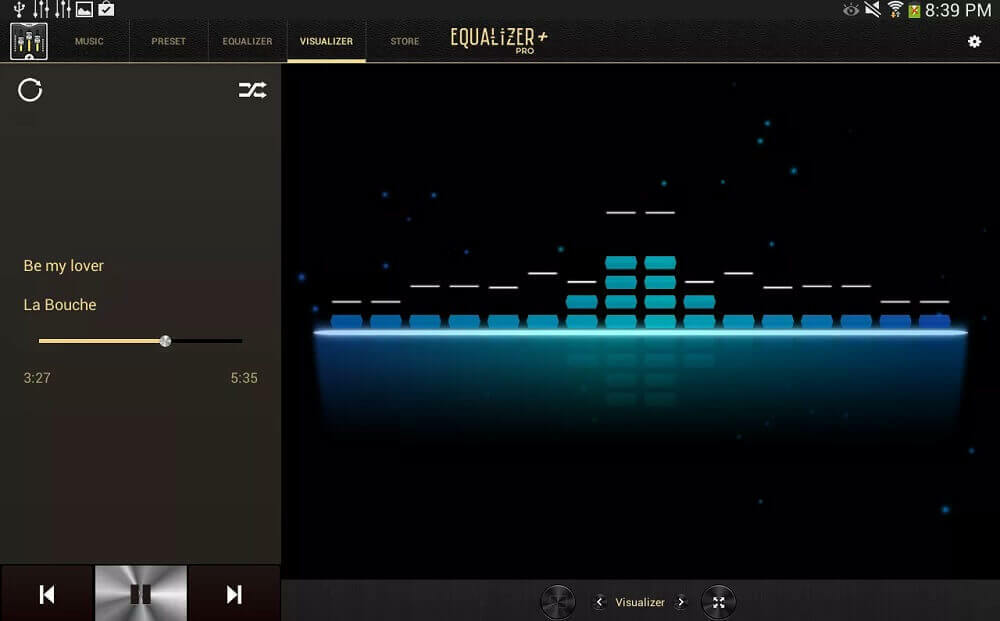
![Beste equalizer-innstillinger for spill [FPS, Arcade og mer]](/f/b21e86abbc6706924d9729884d772266.jpg?width=300&height=460)